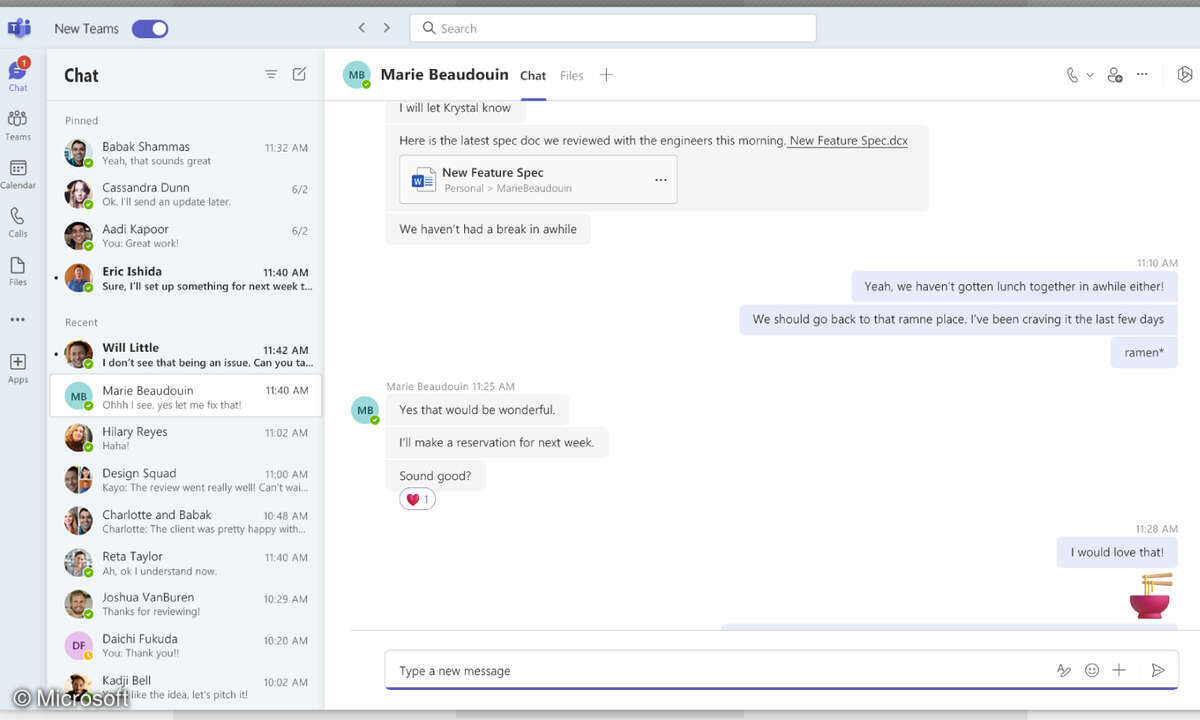Workaround für "hohe" Systemanforderungen
Windows 11: Hardware-Prüfung umgehen - Tool und offizieller Registry-Eintrag
Die Systemanforderungen von Windows 11 mit TPM 2.0 und Secure Boot sperren viele Rechner aus. Ein Tool und mittlerweile auch Microsoft helfen beim Umgehen der Hardwareprüfung – auch in VMs.
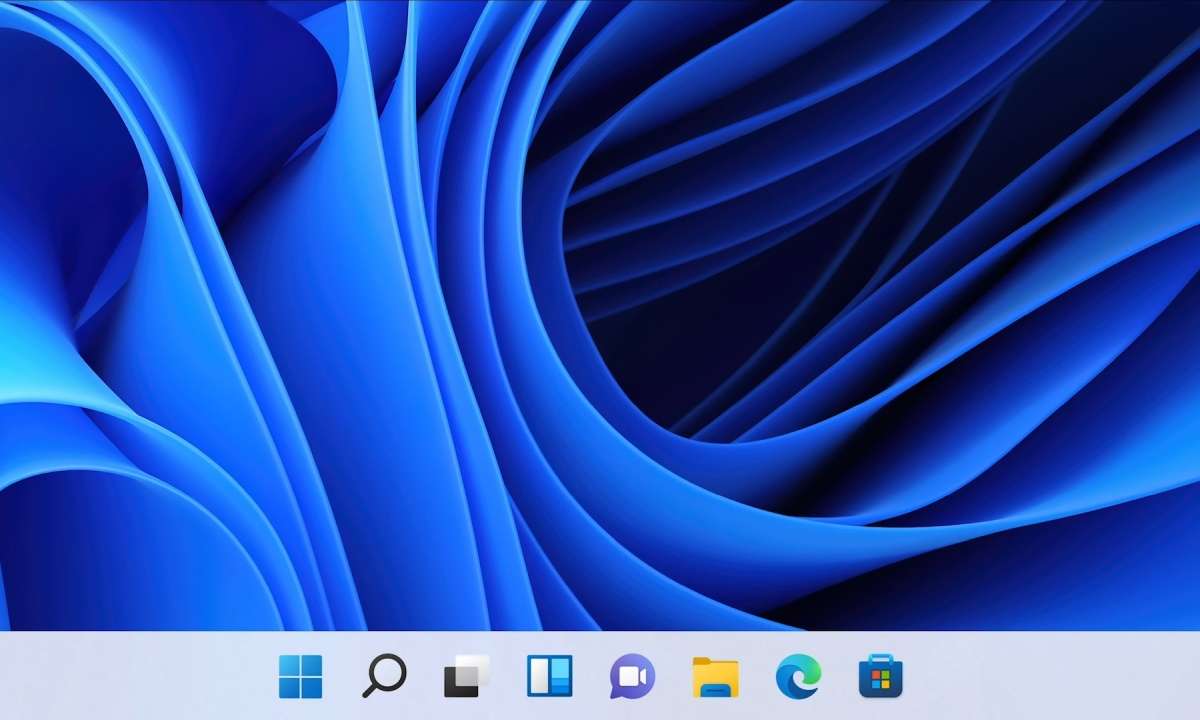
Kurz nach dem Start von Windows 11 zeigt Microsoft nun einen eigenen - und somit mehr oder weniger abgesegneten - Weg, das neue Windows Update auf inkompatiblen PCs und Laptops zu installieren. Mit einer einfachen Registry-Anpassung lässt sich die Hardware-Prüfung wie im unten vorgestellten Tool s...
Kurz nach dem Start von Windows 11 zeigt Microsoft nun einen eigenen - und somit mehr oder weniger abgesegneten - Weg, das neue Windows Update auf inkompatiblen PCs und Laptops zu installieren. Mit einer einfachen Registry-Anpassung lässt sich die Hardware-Prüfung wie im unten vorgestellten Tool samt Skript umgehen.
- Starten Sie den Registrierungseditor mit "Ausführen" (Strg + r) und der Eingabe regedit
- Navigieren Sie zum Schlüssel: HKEY_LOCAL_MACHINE\SYSTEM\Setup\MoSetup
- Erstellen Sie mit Rechtsklick im freien Feld einen neuen "DWORD-Wert (32 Bit)" und vergeben Sie dafür den Namen AllowUpgradesWithUnsupportedTPMOrCPU und den Wert 1.
Microsoft betont und warnt abermals, dass nicht unterstützte Systeme künftig Probleme verursachen können. Seien es ausbleibende Updates oder eine Inkompatibilität zwischen verwendeter Hard- und Software. Natürlich sollten Sie in der Registry nur die angegebenen Details ändern und wenn Sie sich auch dort über mögliche Gefahren bewusst sind. Ändern Sie bestimmte Werte, könnte Windows nicht mehr funktionieren und eine Neuinstallation nötig sein.
Originalmeldung:
Windows 11 ist da und wer mit seinem Rechner oder einer virtuellen Maschine an den Systemvoraussetzungen verzweifelt, bekommt Abhilfe. Die Leistungsanforderungen sind mit einem 1-GHz-Prozessor, 4 GB RAM und u. a. 64-GB-Speicher zwar erfüllbar, viele ältere PCs und Laptops scheitern aber an den Sicherheitsfeatures TPM 2.0 und Secure Boot. Schon seit dem Windows-11-Leak tauchten Workarounds auf, Windows 11 trotz nicht erfüllter Voraussetzungen installieren zu können. Aktuell macht ein Tool die Runde, dass ebenjenes verspricht und auch in VMs funktionieren soll.
Vorab sollten Sie aber wissen, dass ein solcher Workaround für die Installation von Windows 11 auf nicht offiziell unterstützten Systemen zu Problemen oder Sicherheitsrisiken führen kann. Windows-Updates könnten ausbleiben oder spätere Builds dafür sorgen, dass das System nicht mehr wie erwartet arbeitet. Dementsprechend sollten Sie das nachfolgend vorgestellte Tool nicht auf Maschinen einsetzen, an denen beispielsweise produktiv gearbeitet wird oder auf denen Sie private Daten langfristig speichern möchten.
Die auf IT und Sicherheit fokussierte Webseite bleepingcomputer.com ist auf ein Skript aufmerksam geworden, das die Hardware-Prüfung von Windows 11 aushebelt. So können ältere CPUs, Mainboards und Co. das Windows-Setup durchlaufen, ohne dass das System meckert und die Einrichtung verweigert. Als Teil des „Universal MediaCreationTool wrapper“ wird ein Installationsmedium erstellt, bei dem das Skript bestimmte Registry-Einträge ändert. Damit ignoriert Windows, wenn ein Rechner TPM nicht unterstützt oder eine CPU zu alt ist. Auch eine zu kleine Festplatte oder SSD wird dann ignoriert.
In einem Test mit einer virtuellen Maschine, die vorher eine Windows 11 Installation verweigerte, zeigte sich das Tool behilflich, wie bleepingcomputer.com schreibt. Die aktuelle Insider-Version von Windows 11 ließ sich installieren.
Auch in unserem Test auf einem PC mit einem nicht unterstützten Ryzen 7 1700 war das Tool erfolgreich. Es lud und installierte die Version 21H2 von Windows 11. Beim Erstellen der ISO musste man lediglich einen Hinweis "annehmen", dass die Hardware nicht unterstützt wird. Ein Einbinden der ISO-Datei mit Ausführen des Setups verlief vorerst erfolgreich. Wir schauen, ab welchem Punkt Updates ausbleiben.
Wer das Skript probieren mag, findet es auf Github (Nachtrag: neuer Link). Drücken Sie oben rechts auf Download Drücken Sie auf den grünen Knopf "Code" und anschließend auf "Download Zip", entpacken Sie das Archiv und führen Sie die enthaltene Batch-Datei aus. Sie haben verschiedene Möglichkeiten: Sie können etwa das Setup direkt anstoßen oder eine ISO erstellen.
Das ISO befindet sich anschließend im gleichen Ordner, bzw. im Ordner \ESD auf Ihrer Systempartition. Sie können es dann mit einem Tool wie Rufus auf einem USB-Stick einrichten oder es direkt in Windows einbinden und starten. Dann wird ohne weitere Einstellungen jedoch ihre Windows-10-Installation aktualisiert. Ein Dual-Boot ist möglich, wenn Sie vom USB-Stick booten und eine freie Partition auswählen, die nicht Ihrer aktuellen Windows-Installation entspricht. Sie sollten den Einsatz jedoch wie eingangs erwähnt auf Testmaschinen reduzieren und vorher Ihre Daten sichern.